
jos Dell webcam ei toimi, varsinkin kun käyttöjärjestelmä on asennettu uudelleen, kannattaa asentaa uudelleen tai päivittää laiteajurit. Mutta jos sinulla ei ole aavistustakaan, miten se tehdään, olemme koonneet kaiken mitä sinun tarvitsee tietää.
tietoja Dell webcam ajurit
kun integroitu webcam Dell kannettava tietokone ei toimi, tärkein syy on webcam ajuri.
ajuri on pieni mutta välttämätön ohjelmisto, joka toimii laitteen ja käyttöjärjestelmän kääntäjänä. Ilman web-kamera-ajuria kamera ei välttämättä toimi kunnolla.
2 tapaa päivittää Dell webcam-ajurit
tarvitset tietokoneen taitoja ja kärsivällisyyttä päivittää ajurit tällä tavalla, koska sinun täytyy löytää juuri oikea ajuri verkossa, ladata se ja asentaa se askel askeleelta.
tämä on nopein ja helpoin vaihtoehto. Se on kaikki tehty vain pari hiiren napsautuksella-helppoa, vaikka olet tietokone newbie.
menetelmä 1-Asenna Dell webcam ajurit manuaalisesti
Microsoft Windows-käyttöjärjestelmä sisältää ajurit useimmille laitteille, joten voit suorittaa Windows-päivityksen ennen kuin yrität ladata tietyn ajurin. Jos tämä menetelmä ei toimi, voit noudattaa seuraavia ohjeita:
1) näppäimistöllä, paina Windows-näppäintä + R kutsuaksesi Suorita-ruutuun.
2) tyyppiä devmgmt.msc ruutuun ja paina Enter.
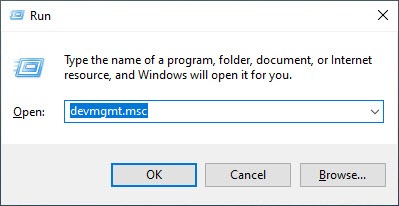
3) laite voi luetella kohdassa kuvantamislaitteet tai muut laitteet. Muissa laitteissa laitteen nimi voisi todennäköisesti olla tuntematon laite.
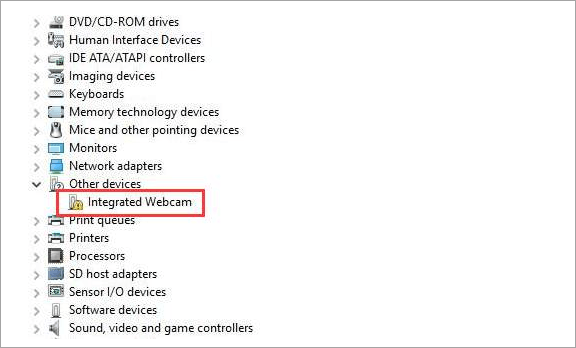
4) napsauta laitetta hiiren kakkospainikkeella ja valitse Uninstall device.
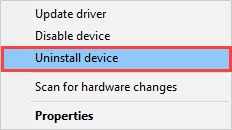
5) napsauta OK-painiketta vahvistaaksesi asennuksen poistamisen.
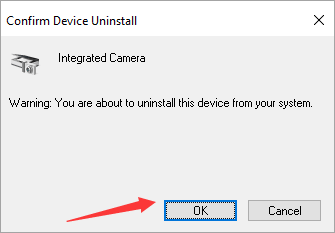
6) Käynnistä tietokoneesi uudelleen. Web-ajurisi asennetaan automaattisesti sen jälkeen.
kuitenkin, Jos tämä ei toimi sinulle, sinun on ehkä ladattava uusin Windows 10-Ajuri Dell-integroidulle web-kameralle Dell-ajurilta & lataukset.
ennen kuin aloitat, varmista, että tiedät käyttämäsi PC-mallin ja tietyn käyttöjärjestelmän. Lataa Dell webcam Ajuri ja asentaa sen manuaalisesti (oppia miten…).
tai voit käyttää SupportAssistia päivittämään ajurisi heidän viralliseen tukisovellukseensa.
Menetelmä 2-Päivitä automaattisesti kaikki laiteajurit
jos sinulla ei ole aikaa, kärsivällisyyttä tai tietokonetaitoja päivittää webcam-ajuria manuaalisesti, voit tehdä sen automaattisesti Driver Easyn avulla.
Driver Easy tunnistaa automaattisesti järjestelmäsi ja löytää sille oikeat ajurit. Sinun ei tarvitse tietää tarkalleen, mikä järjestelmä tietokoneellasi on, ei tarvitse ladata ja asentaa väärää ajuria, eikä sinun tarvitse murehtia virhettä asentaessasi.
ajurit voi päivittää automaattisesti joko Driver Easyn ilmais-tai Pro-versiolla. Mutta Pro-versio kestää vain 2 klikkausta:
1) Lataa ja asenna ajuri helposti.
2) Suorita ajuri helposti ja napsauta Scan Now-painiketta. Driver Easy sitten skannata tietokoneen ja havaita ongelmia ajurit.

3) Napsauta Logitech-laitteen vieressä olevaa päivityspainiketta ladataksesi ajurin oikean version automaattisesti (voit tehdä tämän ilmaisversiolla) ja asenna ohjain sitten tietokoneellesi.
tai napsauta Update All ladataksesi ja asentaaksesi automaattisesti oikean version kaikista järjestelmästäsi puuttuvista tai vanhentuneista ajureista (tämä edellyttää Pro – versiota-saat täyden teknisen tuen ja 30 päivän rahat takaisin-takuun.).
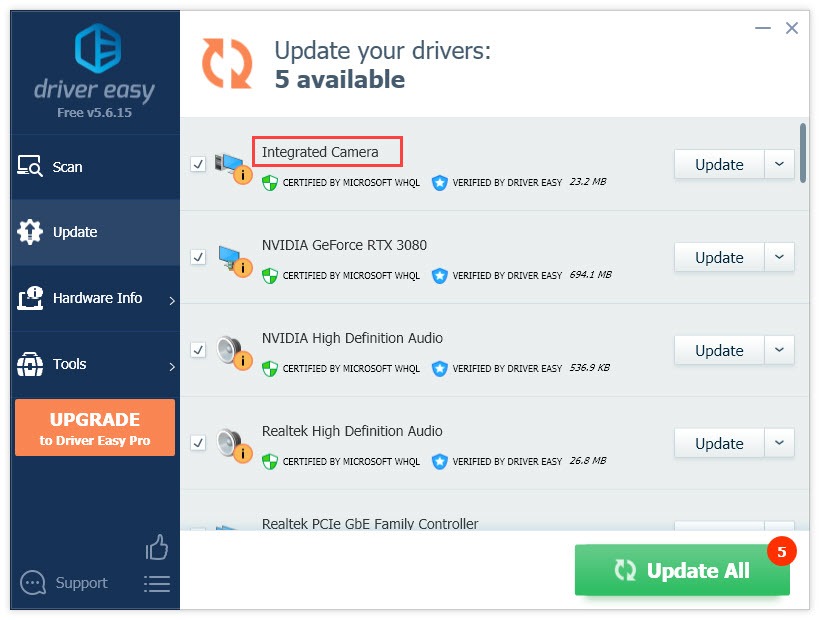
4) Käynnistä tietokoneesi uudelleen, jotta se tulee voimaan.
jos tarvitset apua, ota yhteyttä Driver Easyn tukitiimiin osoitteessa [email protected]. tukitiimimme auttaa sinua mielellään ratkaisemaan tämän ongelman.